Как подключить ps3 к интернету через wifi
Игровое устройство от компании SONY с наименованием PlayStation PS3 является популярной платформой, на которой ежегодно выпускается несколько десятков хитов современной игроиндустрии. Неотъемлемой частью геймплея любой видеоигры является онлайн режим, где можно соревноваться с другими пользователями. Для обеспечения технической возможности необходимо подключить свой PS3 к всемирной паутине, а самым популярным вариантом является беспроводное подключение Wi-Fi.
Возможность подключения PlayStation 3 к интернету
Техническая возможность как подключается PS3 к интернету через Wi-Fi одинаковая на всех устройствах. Тем не менее, процесс настройки может различаться в зависимости от оборудования, которое покрывает беспроводным соединением территорию, а также от индивидуальных параметров провайдера, который обслуживает интернет-канал.
Начать процедуру присоединения к точке доступа, подключенной к сети, следует с проверки ее функционирования. Во-первых, попробуем подключиться к беспроводной сети при помощи смартфона – должен быть доступ к Интернет. Приставку следует разместить как можно ближе к оборудованию, которое раздает интернет «по воздуху» (Wi-Fi маршрутизатор) – это повысит уровень сигнала и улучшит качество приема. Последнее, что надо проверить – это, что кабель (Ethernet) отключен от PS3.
Порядок подключения
Как выйти в интернет с помощью PS3:
- Включаем питание на игровой приставке и ждем, пока произойдет загрузка системы.
- Переходим в главном меню Play Station 3 в меню настроек, откуда нажимаем на пункт меню «Настройки сети», а затем на ссылку «Соединение с интернетом». Следует активировать кнопку «Включить».

Меню системных настроек PS3
- Далее необходимо определиться со способом, каким устройство будет подключено в онлайн. Выбираем опцию «Метод настройки», а затем включаем режим «Простой».

Выбор способа подключения PS3
- Система предложит два варианта по типу соединению, необходимо выбрать тот, который называется «Беспроводное».

Выбор типа подключения
- Теперь необходимо выполнить поиск нужной беспроводной сети, для чего в открывшемся окне нажимаем по надписи «Сканирование». Система задействует wireless модуль и определит все источники с устойчивым сигналом поблизости. Далее она покажет их наименования (SSID).
Важно! Если маршрутизатор, который обеспечивает сеть Wi-Fi поддерживает автоматическую настройку соединения, то в предыдущем пункте можно выбрать опцию «Автоматически».
- Из списка доступных сетей выбираем наименование той, к которой будет выполняться подключение к интернету, после чего нажимаем по кнопке Х (в скобках будет отображен уровень сигнала).

Меню выбора названия подключения
- На финальном этапе необходимо занести настройки, относящиеся к безопасности – выбрать метод шифрования и ввести пароль от сети. На первом шаге выбираем уровень защиты – доступны «WEP» и «WPA-PSK/WPA2-PSK», уточнить какой именно надо выбрать можно в настройках маршрутизатора. Затем необходимо ввести пароль и нажать по кнопке START.

Ввод ключа безопасности
Полноценное функционирование игрового устройства Sony PlayStation 3 невозможно без интернет-подключения. Метод, основанный на подключении Ethernet-провода, не всегда удобен (может быть просто неудобно подключить приставку проводом) и требует специальной настройки. Для беспроводного подключения такие минусы отсутствуют, а настройка проста и, чтобы настроить PS3, не требуется специальных навыков.
Задание способа подключения к Интернету. Настройки Интернет-соединения различаются в зависимости от сетевого окружения и используемых устройств. В следующей процедуре описывается выполнение обычной настройки при беспроводном подключении к Интернету.
Убедитесь, что настройки для точки доступа выполнены.
Убедитесь, что недалеко от системы располагается точка доступа, подключенная к сети с услугами Интернета. Настройки для точки доступа обычно выполняются с помощью компьютера. Для получения дополнительной информации обратитесь к специалисту, который устанавливал или обслуживает данную точку доступа.
Выберите (Настройки) > (Настройки сети).
Выберите [Настройки соединения с Интернетом].
Выберите [Да] на экране, отображающем предупреждение о том, что будет произведено отключение от Интернет.



Выберите точку доступа, которую требуется использовать.
Точкам доступа назначается идентификационное имя SSID. Если неизвестно, какую SSID использовать, или если SSID не отображается, обратитесь за помощью к специалисту по настройке и обслуживанию точек доступа.

Проверьте SSID для точки доступа.
Выберите требуемые настройки безопасности.
Типы настроек безопасности зависят от точки доступа. Обратитесь к специалисту по настройке и обслуживанию точки доступа за сведениями о том, какие настройки следует выбрать.

Введите ключ шифрования.
Ключ кодировки отображается в виде [*]. Если ключ шифрования неизвестен, обратитесь за помощью к специалисту, который устанавливал или обслуживает данную точку доступа.

После ввода ключа кодировки и подтверждения сетевой конфигурации отображается список параметров.
В зависимости от используемого сетевого окружения может потребоваться дополнительная настройка для PPPoE, прокси-сервера или IP-адреса. Подробнее об этих настройках см. в сведениях поставщика услуг Интернет и документации, поставляемой с используемым сетевым устройством.
Проверьте соединение.
При выборе [Тест - соединение] система выполнит попытку подключения к Интернету.
Подтвердите результаты проверки соединения.
При успешном подключении отобразится информация о сети.
Настройки для подключения к Playstation 3 к Интернету могут различаться в зависимости от модема и сетевого окружения. Для обычной настройки беспроводного подключения к Интернету сделайте следующее:
1. Убедитесь, что данные условия выполняются:
- Убедитесь, что настройки для точки доступа выполнены.
- Убедитесь, что недалеко от системы располагается точка доступа, подключенная к сети с услугами Интернета. Настройки для точки доступа обычно выполняются с помощью компьютера. Для получения дополнительной информации обратитесь к специалисту, который устанавливал или обслуживает данную точку доступа.
- Убедитесь, что кабель Ethernet не подключен к системе PS3™.
2. В главном меню системы PS3, в разделе Настройки выберите > [Настройки сети] > [Соединение с Интернетом] , а затем выберите [Включить] .
3. Вам предложат выбрать [Метод настройки] , выберите [Простой].
4. Из предлагаемых способов соединения выберите [Беспроводное] .
5. В следующем окне выберите [Сканирование] . Вы увидите список беспроводных соединений, доступных в том месте, где вы находитесь.
В зависимости от модели используемой системы PS3™ может отображаться параметр [Автоматически] . Выберите параметр [Автоматически] , если используется точка доступа, поддерживающая автоматическую настройку. В случае выполнения инструкций, отображаемых на экране, все необходимые настройки выполняются автоматически. Если вы не уверены, что ваша точка доступа поддерживает автоматическую настройку, нажмите [Сканировать] .
6. Выберите точку доступа, которую требуется использовать: наведите курсор на ваш SSID (идентификатор сети/то как вы назвали свою сеть) и нажмите кнопку [X] .
7. Чтобы продолжить, нажмите правую кнопку. Не нажимайте кнопку [X] , иначе вам предложат отредактировать свой SSID (переименовать идентификатор сети/то, как вы назвали свою сеть).
8. Теперь необходимо выбрать тип ключа (пароля), который будет использоваться для вашего соединения.
- Если у вас нет ключа безопасности, выберите [Отсутствует] и нажмите кнопку [X] . Вы увидите общий обзор параметров соединения; чтобы сохранить их, нажмите кнопку [X] и начните проверку.
- Если у вас есть ключ безопасности (пароль доступа к Wi-Fi сети), выберите [WEP] или [WPA-PSK/WPA2-PSK] . Чтобы вызвать клавиатуру и ввести ключ, нажмите кнопку [X] . Помните, что ключ чувствителен к регистру символов.
9. Чтобы закрыть клавиатуру, нажмите кнопку START . Чтобы продолжить, нажмите правую кнопку.
10. Чтобы сохранить параметры соединения и перейти к проверке, нажмите кнопку [X] .
11. Выберите пункт [Тест-соединение] и подождите. Если проверка прошла успешно, значит, ваша приставка Playstation 3 подключена к Интернету.
Настройки для подключения к Playstation 3 к Интернету могут различаться в зависимости от модема и сетевого окружения. Для обычной настройки беспроводного подключения к Интернету сделайте следующее:
1. Убедитесь, что данные условия выполняются:
- Убедитесь, что настройки для точки доступа выполнены.
- Убедитесь, что недалеко от системы располагается точка доступа, подключенная к сети с услугами Интернета. Настройки для точки доступа обычно выполняются с помощью компьютера. Для получения дополнительной информации обратитесь к специалисту, который устанавливал или обслуживает данную точку доступа.
- Убедитесь, что кабель Ethernet не подключен к системе PS3™.
2. В главном меню системы PS3, в разделе Настройки выберите > [Настройки сети] > [Соединение с Интернетом] , а затем выберите [Включить] .
3. Вам предложат выбрать [Метод настройки] , выберите [Простой].
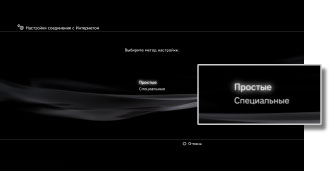
4. Из предлагаемых способов соединения выберите [Беспроводное] .

5. В следующем окне выберите [Сканирование] . Вы увидите список беспроводных соединений, доступных в том месте, где вы находитесь.

В зависимости от модели используемой системы PS3™ может отображаться параметр [Автоматически]. Выберите параметр [Автоматически], если используется точка доступа, поддерживающая автоматическую настройку. В случае выполнения инструкций, отображаемых на экране, все необходимые настройки выполняются автоматически. Если вы не уверены, что ваша точка доступа поддерживает автоматическую настройку, нажмите [Сканировать].
6. Выберите точку доступа, которую требуется использовать: наведите курсор на ваш SSID (идентификатор сети/то как вы назвали свою сеть) и нажмите кнопку [X].

7. Чтобы продолжить, нажмите правую кнопку. Не нажимайте кнопку [X] , иначе вам предложат отредактировать свой SSID (переименовать идентификатор сети/то, как вы назвали свою сеть).
8. Теперь необходимо выбрать тип ключа (пароля), который будет использоваться для вашего соединения.
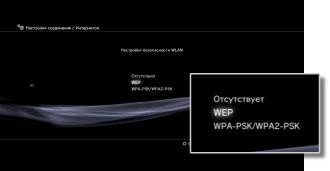
- Если у вас нет ключа безопасности, выберите [Отсутствует] и нажмите кнопку [X]. Вы увидите общий обзор параметров соединения; чтобы сохранить их, нажмите кнопку [X] и начните проверку.
- Если у вас есть ключ безопасности (пароль доступа к Wi-Fi сети), выберите [WEP] или [WPA-PSK/WPA2-PSK]. Чтобы вызвать клавиатуру и ввести ключ, нажмите кнопку [X]. Помните, что ключ чувствителен к регистру символов.
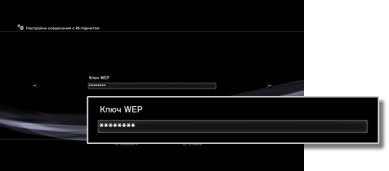
9. Чтобы закрыть клавиатуру, нажмите кнопку START. Чтобы продолжить, нажмите правую кнопку.
10. Чтобы сохранить параметры соединения и перейти к проверке, нажмите кнопку [X].
11. Выберите пункт [Тест-соединение] и подождите. Если проверка прошла успешно, значит, ваша приставка Playstation 3 подключена к Интернету.
Читайте также:


